Pinterestのパスワードを変更する方法
画像共有サービス「Pinterest」は、ユーザーが写真などのビジュアルコンテンツを友人やフォロワーと共有することができるサービスです。レシピ、ライフスタイルのインスピレーション、デザインのアイデアを探している人々がこのサイトに集まってきます。しかし、Pinterestは、他のソーシャルメディアプラットフォームと同様に、ハッキングやクレデンシャル盗難に遭いやすいと言われています。アカウントの安全を確保したいのであれば、Pinterestのパスワードを定期的に変更する必要があります。
Pinterestのパスワードを変更する方法
Pinterestのパスワードを変更するには、2つの方法があります:
- スマートフォンアプリ
- デスクトップでの利用
スマートフォンアプリ
- スマートフォンで、Pinterestアプリを開きます。
- アプリの右下には、プロフィールアイコンがあります。
- 画面右上の3点メニューアイコンをクリックし、Settings(設定)を選択します。
- Account Settings(アカウント設定)に進みます。
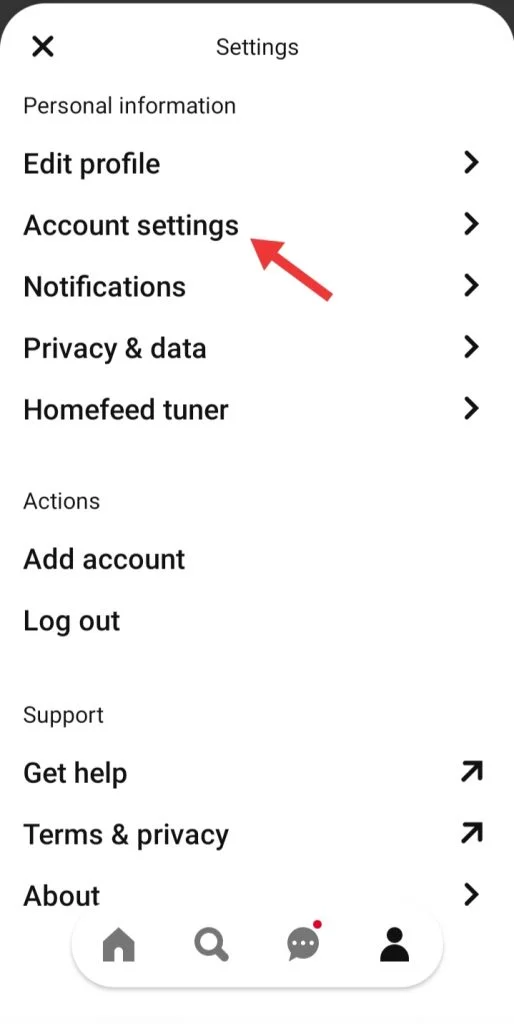
5. オプションの一覧からPassword(パスワード)を選択します。

6. 現在のパスフレーズと、新しいパスワードを入力します。入力が終わったら、Done(完了)をクリックします。
デスクトップでの利用
- ウェブブラウザと認証情報を使用して、Pinterestにログインします。
- 右上の下矢印をタップして、Settings (設定)を選択します。

3. Account Settings (アカウント設定)を選択します。

4. Change Your Password (パスワードの変更)をクリックします。

5. それぞれの欄に、古いパスワードと新しいパスワードを入力してください。
6. 最後に、Change Password (パスワードの変更)ボタンをクリックして、古いパスワードを新しいパスワードに変更します。

Pinterestのパスワードを忘れてしまった場合、すぐにリセットすることができます。新しいパスワードを作成する際には、大文字と小文字、数字、記号を組み合わせて使用することが重要です。
これで完了です。このように、モバイルとデスクトップの両方のデバイスから、楽にPinterestのパスワードを変更することができます。認証情報を変更することは、みなさんのセキュリティとプライバシーを確保するための重要なステップです。
Pinterest Oneのパスワードをより強固にする方法
現在、私たちはさまざまなプラットフォームにアクセスしていますが、ログイン情報を忘れてしまうことが多く、頻繁に変更する必要があります。私たちの認証情報は時々改ざんされることがありますが、私たちは全く気がつきません。とても残念なことだと思いませんか?そこでこのパスワードマネージャーを使えば、ログイン情報をすべて記録し、暗記する必要がないことです。
Passwardenは、Android、iOS、Linux、Chrome、Windows、macOSのOSで動作するマネージャーです。このツールを使用すると、あらゆるプラットフォームで生成したフォームやログインを自動入力することができます。インストール後にPinterestのアカウントに接続すると、すぐに認証情報を取得することができます。デバイス間で認証情報を同期することもできるので、どのデバイスからPinterestにログインしても、認証情報は保存される。また、認証情報を紛失した場合にも復元できるメリットがあります。役に立ちそうではありませんか?
Passwardenを使うメリット
ミリタリーグレードの暗号化
AES-256とp-384の暗号化アルゴリズムを使用し、データを読み取れないようにします。使いやすいインターフェースを提供し、認証情報などの更新を簡単に行うことができます。

二要素認証
2要素認証は、お客様のPasswardenアカウントにさらなるセキュリティを提供する優れた方法です。この機能を有効にすると、誰かがアカウントにアクセスしようとするたびに、ワンタイムパスコードを受け取り、アクセスできるのはあなただけであることが保証されます。

厳重なマスターパスワード
マスターパスワードは、お客様のアカウントのパスコードです。すべてのデータをPasswardenに転送すると、お客様はマスターパスワードだけを覚えていればよく、その他のパスワードはPasswardenが管理します。お客様の重要なデータは、マスターパスワードの後ろで安全に保管されます。

緊急モード
個人のセキュリティほど重要なものはありません。そのため、万が一Passwardenのアカウントを引き渡さなければならなくなった場合でも、緊急オプションがあれば、データを保護したまま引き渡せます!緊急パスワードを作成し、それをマスターパスワードの代わりに使用すると、Passwardenはお客様の最も重要なデータを隠蔽します。

自動入力オプション
重要な認証情報をすでにPasswardenのヴォールトに記録している場合は、その情報が補完されます。同じように、難しい認証情報を記憶したり入力したりするのに時間を無駄にしてはいけません。

Passwardenを始めよう
まずは、以下の手順に従ってください。
ステップ1
ステップ2
KeepSolid IDを新規に作成し、そのIDでPasswardenにサインインしてください。
ステップ3
強力なマスターパスワードを作成し、回復手順を保存しておくと、さらに活用できます。
ステップ4
個人情報はPasswardenのヴォールトに保存されるほか、移行ツールを使ってデータを移行することも可能です。
それでも解決しない場合は、マニュアルをご覧いただくか、support@keepsolid.com までご連絡ください。